Nie každý však musí urobiť snímku obrazovky, alepre tých, ktorí to robia, je dôležité nájsť dobrý softvér, ktorý ich vezme. Rozhodnutie používať jeden softvér oproti druhému môže byť založené na kvalite snímky obrazovky, jednoduchosti použitia a vlastnostiach, ktoré má. Screenshoter je rozšírenie Firefoxu, ktoré vám umožní vziať si hosnímky obrazovky úplných webových stránok alebo vlastnej definovanej oblasti webovej stránky. Rozšírenie uloží snímky obrazovky vo formáte PNG alebo JPEG. Rozšírenie sa ľahko používa a kvalita je pomerne dobrá.
Rozšírenie pridá medzi tlačidlo podobné tlačidlo fotoaparátupanel s adresou URL a tlačidlo dozadu a dopredu v predvolenom nastavení (tlačidlo je možné presunúť pomocou možností prispôsobenia panela s nástrojmi). Snímky obrazovky je možné vytvárať pomocou tlačidla na paneli nástrojov alebo pomocou klávesových skratiek. Rozšírenie umožňuje vytvoriť snímku obrazovky celej stránky (automaticky sa posúva), viditeľnej časti webovej stránky, t.

Kliknite na tlačidlo rozšírenia a vyberte, ktorý typ snímky obrazovky chcete nasnímať, a vyberte jednu z troch možností z podponuky, ktorú chcete nasnímať. Uložiť voľba použije názov stránky a dátum ako názov na uloženie súboru. Uložiť ako… možnosť umožňuje zadať názov obrázka sami a kópie možnosť skopíruje snímku obrazovky do vašej schránky a umožní vám ju prilepiť kamkoľvek.
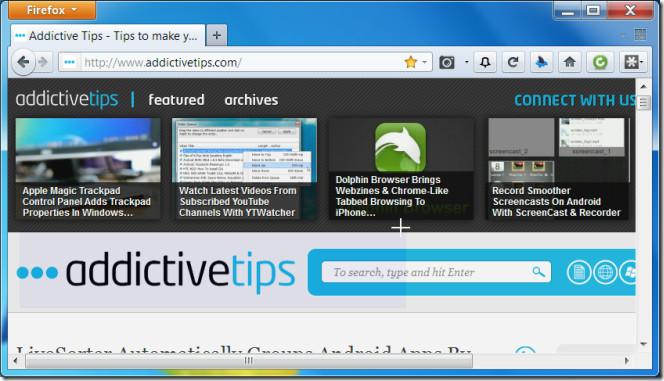
Rozšírenie umožňuje definovať predvolené umiestneniepre uloženie snímky do. Screenshoty sa ukladajú prostredníctvom správcu sťahovania Firefoxu, ale na miesto, ktoré určíte namiesto obvyklého umiestnenia na stiahnutie. Môžete nastaviť predvolenú akciu pre tlačidlo na paneli nástrojov. Predvolená akcia definuje jednu akciu, ktorá sa spustí po kliknutí na ikonu rozšírenia. Môžete ho nastaviť tak, aby ukladal alebo kopíroval celú stránku, výber alebo iba viditeľnú časť stránky. Začiarknutím možnosti PNG alebo JPEG vyberte formát, do ktorého sa majú snímky obrazovky ukladať.
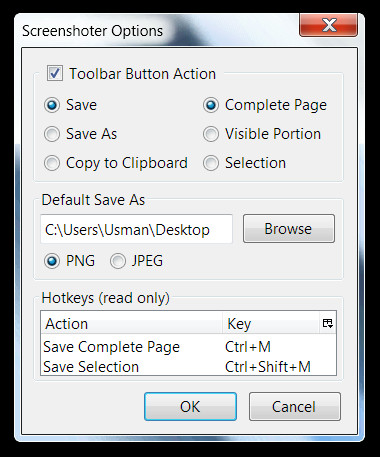
Klávesové skratky sú iba na čítanie, t. dostanete to, čo dostanete, a nemení sa. Ctrl + M uloží celú stránku a Ctrl + Shift + M umožňuje vybrať a uložiť časť webovej stránky. Používatelia prehliadača Chrome sa môžu obrátiť na stále populárnejšie rozšírenie obrazovky webových stránok, ktoré je podobné vo svojej funkčnosti, ale relatívne pomalšie.
Nainštalujte rozšírenie Screenshoter pre Firefox



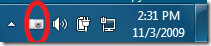


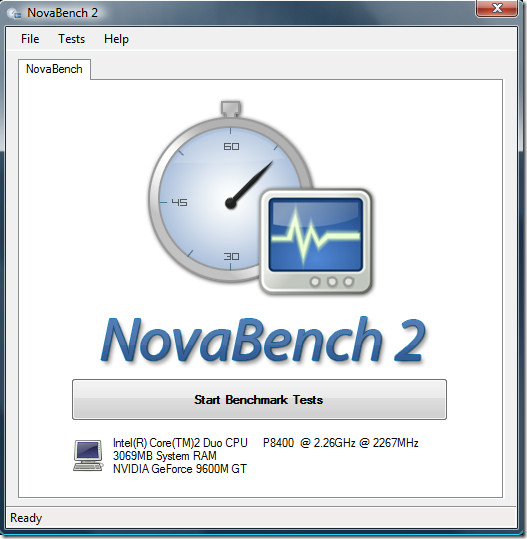






Komentáre